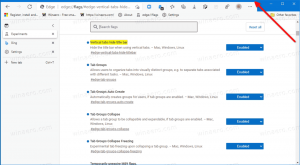Atspējojiet zilo bultiņu ikonu uz mapēm un failiem operētājsistēmā Windows 10
Operētājsistēmā Windows 10 dažām mapēm un failiem varat pamanīt zilu bultiņu pārklājuma ikonu. Tas izskatās kā zilu bultu pāris, kas vērsti viens pret otru. Jūs varētu interesēt, ko norāda šī pārklājuma ikona un kā to atspējot. Jūs atradīsit atbildi šajā rakstā.
Reklāma
Ja esat regulārs Winaero lasītājs, iespējams, jūs jau zināt par CompactOS, jaunais saspiešanas mehānisms ieviests operētājsistēmā Windows 10. Tas ir paredzēts, lai ietaupītu ievērojamu vietu diskā SSD īpašniekiem un mobilo ierīču lietotājiem.

Zilās bultiņas pārklājuma ikona uz mapes vai faila norāda, ka tas ir saspiests, izmantojot NTFS failu sistēmas saspiešanu, lai ietaupītu vietu diskā. Pārklājuma ikonas pievienošana operētājsistēmai Windows 10 File Explorer ir jaunums.
Ja neesat apmierināts ar šo zilo pārklājuma ikonu, varat to atspējot šādi.
- Lejupielādējiet ZIP arhīvu, kurā ir tukša ikona. Tā tiks izmantota zilo bultiņu ikonas vietā.
Lejupielādēt tukšu ikonu
Arhīvā jūs atradīsiet arī lietošanai gatavus reģistra failus, lai izvairītos no manuālas reģistra rediģēšanas un ietaupītu jūsu laiku.
- Izvelciet un ievietojiet failu blank.ico jebkurā vēlamajā mapē. Piemēram, izmantosim šādu ceļu:
C:\Windows\blank.ico
- Atvērt Reģistra redaktors.
- Dodieties uz šādu ceļu:
HKEY_LOCAL_MACHINE\SOFTWARE\Microsoft\Windows\CurrentVersion\Explorer
Padoms: Skat kā ar vienu klikšķi pāriet uz vajadzīgo reģistra atslēgu.
- Izveidojiet jaunu apakšatslēgu ar nosaukumu Apvalku ikonas.
- Zem apakšatslēga Shell Icons izveidojiet jaunu virknes vērtību un nosauciet to 179. Iestatiet tā vērtību uz faila "blank.ico" pilnu ceļu. Manā gadījumā man tas ir jāiestata
C:\Windows\blank.ico

- Izrakstīties no Windows sesijas vai restartējiet Explorer apvalku.
Tu esi pabeidzis. Pirms:
Pēc:
Lai atsauktu šīs izmaiņas, ir jāizdzēš minētā "179" vērtība.
To pašu var izdarīt ar Winaero Tweaker:
 Iegūstiet lietotni šeit: Lejupielādējiet Winaero Tweaker.
Iegūstiet lietotni šeit: Lejupielādējiet Winaero Tweaker.
Tieši tā.